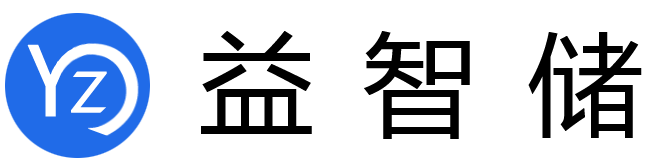很多朋友在使用打印机时,遇到打印机控制面板显示错误代码(字母或数字),不知道什么意思?指示灯亮起或不停闪烁,又找不到原因?打印机不能正常工作,手忙脚乱如何是好?别急,接下来是我整理的针对性的解决方案,准备分享给各位朋友们!
注:本文适用于 惠普“创系列”智能闪充激光多功能一体机HP Laser NS MFP 1005、1005c 和1005w打印机。
首先,要搞清楚每个指示灯代表的是什么。

1. 纸张指示灯
2. 警示灯
3. 成像鼓指示灯
4. 盖板打开指示灯
5. 控制面板显示屏
6. “菜单”(Menu)按键
7. ID复印按钮
8. “复印”(Copy)按钮
9. 恢复按钮
10. 取消按钮
11. Wi-FiDirect按钮(仅限无线型号)
12. 无线按钮(仅限无线型号)
13. 电源按钮

1.碳粉重新填装指示灯
2.碳粉量指示灯
接下来,根据控制面板显示的错误代码和指示灯找到相应的原因,就可以解决问题了。
显示Er/01,并且警示灯和纸张指示灯闪烁
表示纸盒内没有纸,将纸张装入纸盒后再操作打印机。
显示Er/02,并且提醒指示灯闪烁
打印机顶盖处于打开状态,确保顶盖完全合上后才能进行操作。
显示Er/04,警示灯闪烁,并且纸张和恢复指示灯亮起
进纸盒卡纸清除卡纸,然后按恢复按钮清除错误。清除卡纸时禁止用尖锐物清除,并且尖锐物体造成的损坏不在保修之列。
指示灯闪烁,纸张指示灯和恢复指示灯亮起,并且打印机控制面板字符交替显示 Er 和 04。这指示进纸盒区域中出现卡纸。
显示Er/05,警示灯闪烁,并且纸张指示灯亮起
成像鼓区域卡纸 打开打印机,取出成像鼓,清除卡纸,重新放入成像鼓并合上打印机。
指示灯闪烁,纸张指示灯亮起,并且打印机控制面板字符交替显示 Er 和 05。这指示成像鼓区域中出现卡纸。
显示Er/07、Er/27或Er/28,警示灯闪烁,并且成像鼓指示灯亮起
1.成像鼓安装错误,碳粉沉淀,或传感器被胶带遮住。
2.确保打印机上的密封胶带已撕掉。
3.摇匀碳粉(至少摇晃5次),然后将成像鼓重新插入打印机。
4.合上顶盖,放下扫描仪,按恢复按钮清除该错误。
注意,在操作时不要用手触碰成像鼓上绿色滚轮。
显示Er/08,碳粉重装指示灯闪烁,并且成像鼓指示灯亮起
打印机中没有碳粉,需要装入碳粉。
显示Er/09,并且警示灯和成像鼓指示灯闪烁
成像鼓需要更换,移除或回收成像鼓,并换上新的成像鼓。
显示Er/11,并且碳粉重装指示灯快速闪烁
碳粉重装套件出现故障,可以试用其他碳粉套件。
显示Er/12,警示灯闪烁,并且成像鼓指示灯亮起
成像鼓可能出现问题,更换新的成像鼓。
显示Er/20或Er/36,并且警示灯亮起
打印机处于错误状态,将打印机送修或更换打印机。
显示Er/30或Er/50至Er/55,并且警示灯亮起
打印机处于错误状态,重置打印机。
启动打印机后,从打印机背面拔下电源线等待至少60秒,将电源线插头重新插回到墙上插座并连接打印机背面,开启打印机待打印机完全静止后,再进行操作。
显示Er31/至Er/34,并且碳粉指示灯快速闪烁
成像鼓和碳粉无法同时充重装
Er/31 和 Er/34:因为成像鼓已满,碳粉量未知,或打印机正忙,无法重新装入成像鼓。继续进行打印,等待碳粉重装指示灯变为白色,然后再重装碳粉。如果有必要,将已打开的碳粉重装套件放回原来的盒子中,并且将其存放在阴凉、干燥的位置。
Er/32:成像鼓需要尽快更换,并且无法重新装入。继续进行打印,直到打印质量不可接受,或者显示更换成像鼓的消息,然后再更换成像鼓。
Er/33:之前的碳粉重装套件未在打印机中完全清空。重新拔插之前的碳粉重装套件,然后将活塞向下推,直至它发出咔嗒声。
如果之前的碳粉重装套件不可用,继续使用打印机,直到成像鼓清空。当 +2 且碳粉量警告图标显示在碳粉量指示器上时,重新装入碳粉。

显示Er/35,碳粉重装指示灯快速闪烁,并且碳粉量指示器上显示三角形警报
碳粉重装端口内的碎屑造成打印机无法连接到碳粉重装套件。取出碳粉重装套件,清除重装端口内的所有碎屑,然后再重新插入套件。
显示Er/61,无线按钮为琥珀色,并且取消按钮闪烁
打印机无法连接到网络。按取消按钮清除错误,然后重新连接。
显示Er/66,警示灯闪烁,并且恢复指示灯亮起
打印机检测不到无线硬件,需要送修或更换打印机。
显示Er/81,警示灯闪烁,并且恢复指示灯亮起
安装了错误固件,按恢复按钮清除错误后,重新安装正确的固件。
显示Go/01、Go/02或Go/04,并且恢复指示灯亮起
打印机正在处理作业,需要用户操作。
Go/01:打印机处于手动送纸模式。在进纸盘中装入正确类型和尺寸的纸张,然后按恢复按钮。
Go/02:打印机正在执行手动双面打印任务。将打印页装入进纸盘,打印面朝下,正面朝向打印机背面,然后按恢复按钮。
Go/04:打印机收到 Google Cloud Print 注册请求。按恢复按钮接受请求。
显示Go/03,警示灯闪烁,并且纸张和恢复指示灯亮起
实际的纸张尺寸与纸张设置不匹配。在进纸盘中装入正确尺寸的纸张,或更改打印机软件中的纸张设置,然后按恢复按钮。
显示Go/06,并且Wi-Fi Direct指示灯闪烁
打印机收到使用 Wi-Fi Direct 进行连接的请求。按 Wi-Fi Direct 按钮以接受连接请求。
显示P2,并且盖板打开指示灯闪烁
打印机完成 ID 卡复印作业的第一面。打开扫描仪盖板,翻转卡片,合上盖板,然后按恢复按钮复印另一面。
如果完成以上步骤仍未解决问题,需要将打印机送修或者更换打印机。
好了,以上就是今天分享的惠普 NS1005 NS1005W 闪烁指示灯和错误代码解决方案【推荐】的文章了,如果你一遍没有看懂的话那就建议多看几遍。最后希望能帮助到各位朋友们解决想要的问题!当然,如果你觉得不错的话建议收藏一下哦,免得下次需要的时候找不到了!
本文来自用户:123茄子的投稿,不代表益智储立场,转载请注明出处:https://www.yizhichu.com/p/4267.html
版权声明:本文内容由互联网用户自发贡献,该文观点仅代表作者本人。本站仅提供信息存储空间服务,不拥有所有权,不承担相关法律责任。如发现本站有涉嫌抄袭侵权/违法违规的内容, 请发送邮件至 jubao226688#126.com 举报,一经查实,本站将立刻删除。